上集文章中介紹了並存安裝Exchange Server 2010與舊版Exchange Server 2003,以及如何安裝多用途憑證、離線通訊錄發布等設定,然後中集開始說明如何升級移轉,包括設定傳送與接收連接器,OWA連接導向,以及如何將移動舊版信箱至Exchange 2010,而本文將延續前面的操作,講解包括同步公用資料夾等等後續的設定步驟,為該系列文章最一個完整的總結。
隨後開啟如圖7所示的「選取排程」視窗,可以選擇以每小時或每15分鐘的顯示方式來檢視,然後設定進行複寫的星期與時間範圍(考量網路流量問題)。設定完成後按下〔確定〕按鈕。
 |
| ▲圖7 設定複寫排程。 |
接下來針對系統公用資料夾來設定複寫,如圖8所示,選取「OFFLINE ADDRESS BOOK」項目後,按一下滑鼠右鍵,然後點選快速選單中的【內容】。
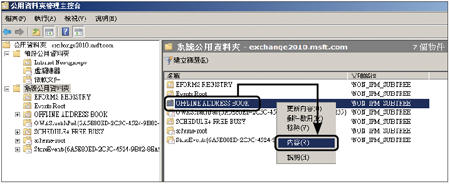 |
| ▲圖8 開啟系統公用資料夾內容。 |
同樣切換至〔複寫〕活頁標籤內,並且如圖9所示按下〔新增〕按鈕,加入Exchange Server 2010的公用資料庫。而資料庫複寫排程部分,選擇【永遠執行】選項即可。
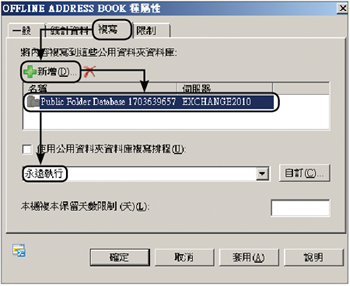 |
| ▲圖9 加入複寫目標資料庫。 |
如果想檢查目前公用資料夾的複寫情形,先開啟Exchange命令主控台,然後如圖10所示,一般公用資料夾的檢查部分輸入「Get-PublicFolder –Recurse | FL Name,Replicas」。而系統公用資料夾部分則輸入「Get-PublicFolder \NON\IPM_SUBTREE | FL Name,Replicas」。
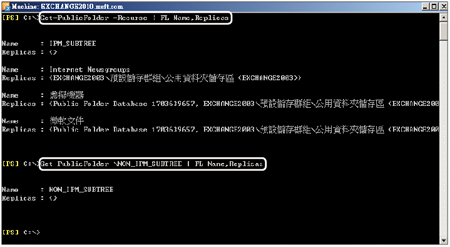 |
| ▲圖10 查詢複寫狀態。 |
升級電子郵件地址原則
如果在原有的舊版Exchange Server 2003中有設定電子郵件地址原則,例如透過它讓使用者擁有兩組以上的發信網域,只要在新版的「Exchange管理主控台」中還要編輯它,那麼就必須完成電子郵件地址原則的升級設定。
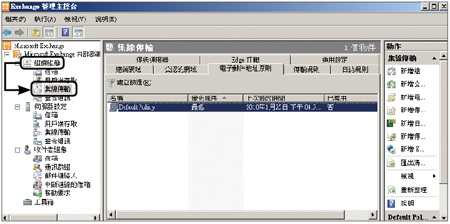 |
| ▲圖11 檢視電子郵件地址原則。 |
如圖11所示,切換至「組織組態」→「集線傳輸」節點頁面中,就會出現電子郵件地址原則的設定頁面,但是在尚未完成升級設定之前,若想點選開啟它,將會出現如圖12所示的錯誤訊息。
 |
| ▲圖12 出現錯誤訊息。 |
先在「Exchange命令主控台」中如圖13所示下達命令「Get-EmailAddressPolicy | where{$_.RecipientFilterType –eq "Legacy "}」,查看目前有哪些舊版的電子郵件地址原則。緊接著,便可以執行命令「Get-EmailAddressPolicy | where{$_.Recipient
FilterType –eq "Legacy "} | Set- EmailAddressPolicy –Recipient AllRecipients」完成所有舊版原則的升級。
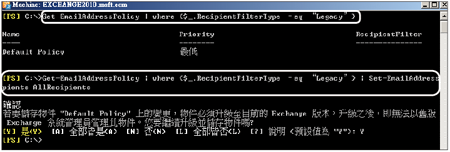 |
| ▲圖13 進行電子郵件地址原則升級。 |
完成上述電子郵件地址原則的升級設定之後,再次嘗試開啟現有任一電子郵件地址原則項目,就可以如圖14所示正常地開啟並且進行編輯。
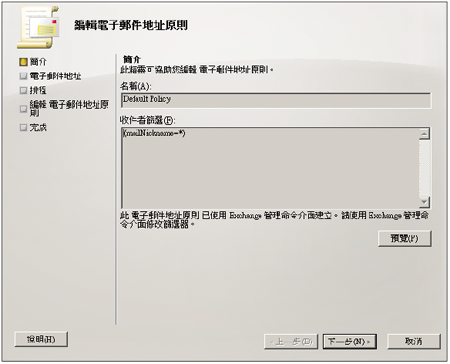 |
| ▲圖14 編輯電子郵件地址原則。 |
升級通訊清單
除了前面電子郵件地址原則需要完成升級設定外,連同接下來的舊版通訊清單也必須完成升級設定才能正常使用。如圖15所示,切換至「組織組態」→「信箱」節點頁面中,將會出現「通訊清單」設定頁面。
 |
| ▲圖15 通訊清單管理。 |
同樣地,如果尚未對其進行升級設定,在點選開啟項目內容時將會出現如圖16所示的錯誤訊息。
 |
| ▲圖16 跳出警告訊息。 |
該如何升級通訊清單設定呢?同樣地,在「Exchange命令主控台」中如圖17所示以Set-AddressList命令分別針對"所有使用者"、"所有群組"各自搭配-IncludeRecipients參數與相對的MailboxUsers與MailGroups值完成升級設定即可。
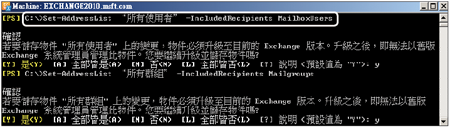 |
| ▲圖17 升級所有使用者與群組通訊清單。 |